1. 环境及设置主机名
我使用debian10 64位搭建。您也可以使用其他64位的Ubuntu LTS版本或者Debian各版本。请注意,KeyHelp主机面板不支持CentOS/RHEL/Fedora系列操作系统。
安装之前,请确保您的拥有root权限。服务器需要至少1 GB内存。请确保您使用的是一台新安装的服务器。该面板和其他程序不兼容。
安装之前,您需要设置服务器的服务器名(hostname)。我们假设服务器名为server.abc.com.如下文:
首先,需要编辑/etc/hosts文件,找到含有你的VPS的IP地址的那一行;如果没有,则添加一行。内容如下:
88.88.88.88 server.abc.com server其中, 88.88.88.88是你的服务器IP地址,后面依次填入长主机名和短主机名,切记不可填反。
编辑好后,在SSH中执行:
echo "server" > /etc/hostname
hostname -F /etc/hostname这样,就设置好了主机名。此时我们检查一下是否设置正确。首先,执行:
hostname此时我们应该只能看到短主机名server. 如果你看到了长主机名server.abc.com, 说明之前设置错误,请重新检查上述步骤。
然后,执行:
hostname -f
此时,我们应该只能看到长主机名server.abc.com
这样,我们就全部设置好了主机名hostname, 可以进行接下来的其他操作了。
设置好服务器名后,请将该域名解析到您的服务器的IP地址上。
2. 安装
一键脚本
wget https://install.keyhelp.de/get_keyhelp.php -O install_keyhelp.sh ; bash install_keyhelp.sh ;
![图片[1]-vps用keyhelper开虚拟空间-THsInk](https://www.thsink.com/wp-content/uploads/2023/04/image.png)
现在已有汉化,选L设置
选N,下一步
![图片[2]-vps用keyhelper开虚拟空间-THsInk](https://www.thsink.com/wp-content/uploads/2023/04/image-1.png)
一般来说,您只需要设置第2项和第3项即可。设置完毕后,输入S开始安装KeyHelp. 此时,我们可以看到,KeyHelp开始安装各组件,包括服务器程序,数据库,域名邮箱,FTP程序,等等。如下图。
![图片[3]-vps用keyhelper开虚拟空间-THsInk](https://www.thsink.com/wp-content/uploads/2023/04/image-3-680x1024.png)
大概10分钟左右,面板就安装好了。安装完毕后,系统会自动重启。之后会出现登录地址等信息。
![图片[4]-vps用keyhelper开虚拟空间-THsInk](https://www.thsink.com/wp-content/uploads/2023/04/image-5.png)
发现已经有汉化了
![图片[5]-vps用keyhelper开虚拟空间-THsInk](https://www.thsink.com/wp-content/uploads/2023/04/image-6.png)
3. 给KeyHelp面板安装Let’s Encrypt证书
可以看到,面板上的信息非常多,分成了多个板块,包括服务器信息、便签版、应用程序版本、服务器资源统计等等。面板左侧是主菜单,您可以在这里管理服务器的各选项,比如新建用户,配置服务器,管理DNS, 监测系统日志,等等。后文中将详细介绍部分选项。
第一次登录面板时,我们会发现,面板安装了自签名的SSL证书,因此系统会不信任该证书。我们下面为面板安装免费的Let’s Encrypt证书,这样浏览器就不会报错了。
我们找到面板左侧的Security – SSL/TLS Certificates, 然后点击Secure Server Services. 如下图。
![图片[6]-vps用keyhelper开虚拟空间-THsInk](https://www.thsink.com/wp-content/uploads/2023/04/image-7-1024x544.png)
如下图,在弹出的选项框中,为Administration panel, Email server, 以及FTP server均勾选Let’s Encrypt Certificate, 然后点击Save保存。
![图片[7]-vps用keyhelper开虚拟空间-THsInk](https://www.thsink.com/wp-content/uploads/2023/04/image-8.png)
此时,我们重新打开浏览器访问面板域名,就可以发现Let’s Encrypt证书已经安装成功啦!
4. 新建虚拟主机套餐
在新建用户之前,我们需要新建虚拟主机套餐。
点击左侧主菜单Settings – Configuration, 找到Templates – Account Templates, 如下图。
![图片[8]-vps用keyhelper开虚拟空间-THsInk](https://www.thsink.com/wp-content/uploads/2023/04/image-9.png)
点进去之后可以发现,系统已经有一个默认的无限空间模板。
我们这里建一个不是无限空间的模板。点击上图中的Add account template, 然后按照需求输入套餐名,空间,流量,网站数量,邮箱数量,等等信息。您还可以允许用户使用Jailed SSH.
![图片[9]-vps用keyhelper开虚拟空间-THsInk](https://www.thsink.com/wp-content/uploads/2023/04/image-10.png)
![图片[10]-vps用keyhelper开虚拟空间-THsInk](https://www.thsink.com/wp-content/uploads/2023/04/image-11.png)
设置完毕后,点击Save保存模板。
5. 新建虚拟主机用户
有了主机套餐,我们就可以新建虚拟主机账户啦。在左侧主菜单找到General – User Administration – Add User, 如下图。
![图片[11]-vps用keyhelper开虚拟空间-THsInk](https://www.thsink.com/wp-content/uploads/2023/04/image-12-1024x676.png)
这里我们填入用户的用户名,密码,邮箱地址等信息。在Account Template中,我们选择刚刚新建的主机套餐,然后点击Apply Template. 请注意,选择套餐后,必须要点一次Apply Template, 否则将不会生效。
全部设置完毕后,点击Save, 就新建好了一个用户。
![图片[12]-vps用keyhelper开虚拟空间-THsInk](https://www.thsink.com/wp-content/uploads/2023/04/image-13-1024x424.png)
此时,使用用户账户即可登录面板,新建网站,并且可以管理FTP, 邮箱,数据库等。
![图片[13]-vps用keyhelper开虚拟空间-THsInk](https://www.thsink.com/wp-content/uploads/2023/04/image-14-1024x672.png)
本文于2023.04.02,按照此文操作: https://qing.su/article/keyhelp-hosting-panel-ubuntu.html



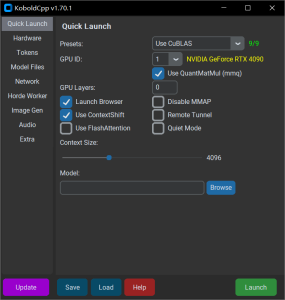
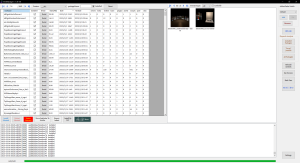


暂无评论内容